IOS Kalender-appen kan finde begivenheder ogfødselsdage fra Facebook. Det kan også tilføje nationale helligdage fra de fleste lande. Kalender-appen tilføjer også alle begivenheder og inviterer, du modtager i din mail, hvis du bruger standard Mail-appen. Hvis du har andre apps, der kan modtage begivenhedsinvitationer, kan kalenderappen automatisk importere dem. Appen kan arbejde med apps og næsten alle kalendertjenester inklusive Google Kalender. Selv hvis du aldrig tilføjer din Gmail-konto til din iPhone, kan du stadig synkronisere Google Kalender til din iPhone Kalender-app. Sådan gør du.
For at synkronisere Google Kalender med din iPhone Kalender-app skal du først føje din Google-konto til appen. Derefter skal du vælge, hvilke kalendere fra Google Kalender, du vil synkronisere.
Tilføj Google-konto
Åbn appen Indstillinger. Rul ned, og tryk på app-indstillingen 'Kalender'. Tryk på konti på skærmen Kalender. Som standard viser det iCloud her, men der er muligheder for at tilføje flere konti inde.
På skærmen 'Tilføj konti' skal du trykke på Google og underskriveind på din Google-konto. Du kan tilføje en Google-konto såvel som en Google Business- og Google Education-konto. Du kan også tilføje flere Google-konti.

Synkroniser Google Kalender
Når du har logget ind på din Google-konto, kan du gøre detvælg, hvad du vil synkronisere. iOS understøtter synkronisering for Mail, Kontakter, Kalender og Noter. Som standard er synkronisering for alt undtagen Notes tændt. Hvis du kun vil synkronisere Google Kalender med din iPhone Kalender-app, skal du slå synkroniseringen til Mail og Kontakter fra.
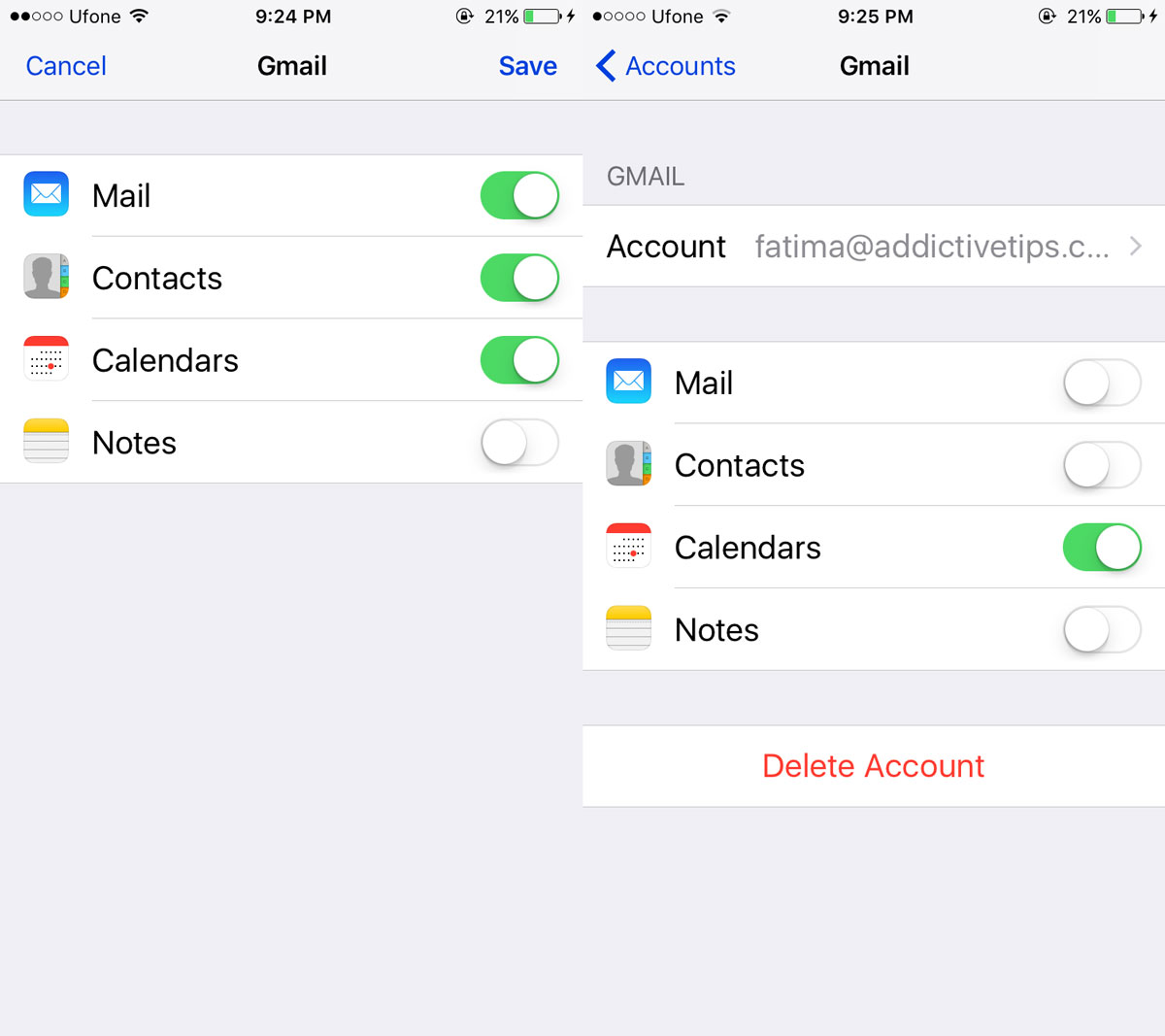
Vælg kalendere, der skal synkroniseres
Vent et par minutter, indtil kalender-appen henteralle dine kalendere. Google Kalender kan selv synkronisere andre kalendere, så der er sandsynligvis mere end en. Dine kontakter har måske delt en kalender med dig, eller du har muligvis tilføjet en offentlig kalender til din konto.
Åbn kalenderappen efter et par minutter. Tryk på 'Kalendere' nederst på midten af skærmen. Din Google-konto og alle kalendere deri vises her. Fjern markeringen af de kalendere, du ikke ønsker at synkronisere. Lad dem, du vil synkronisere, kontrolleres.
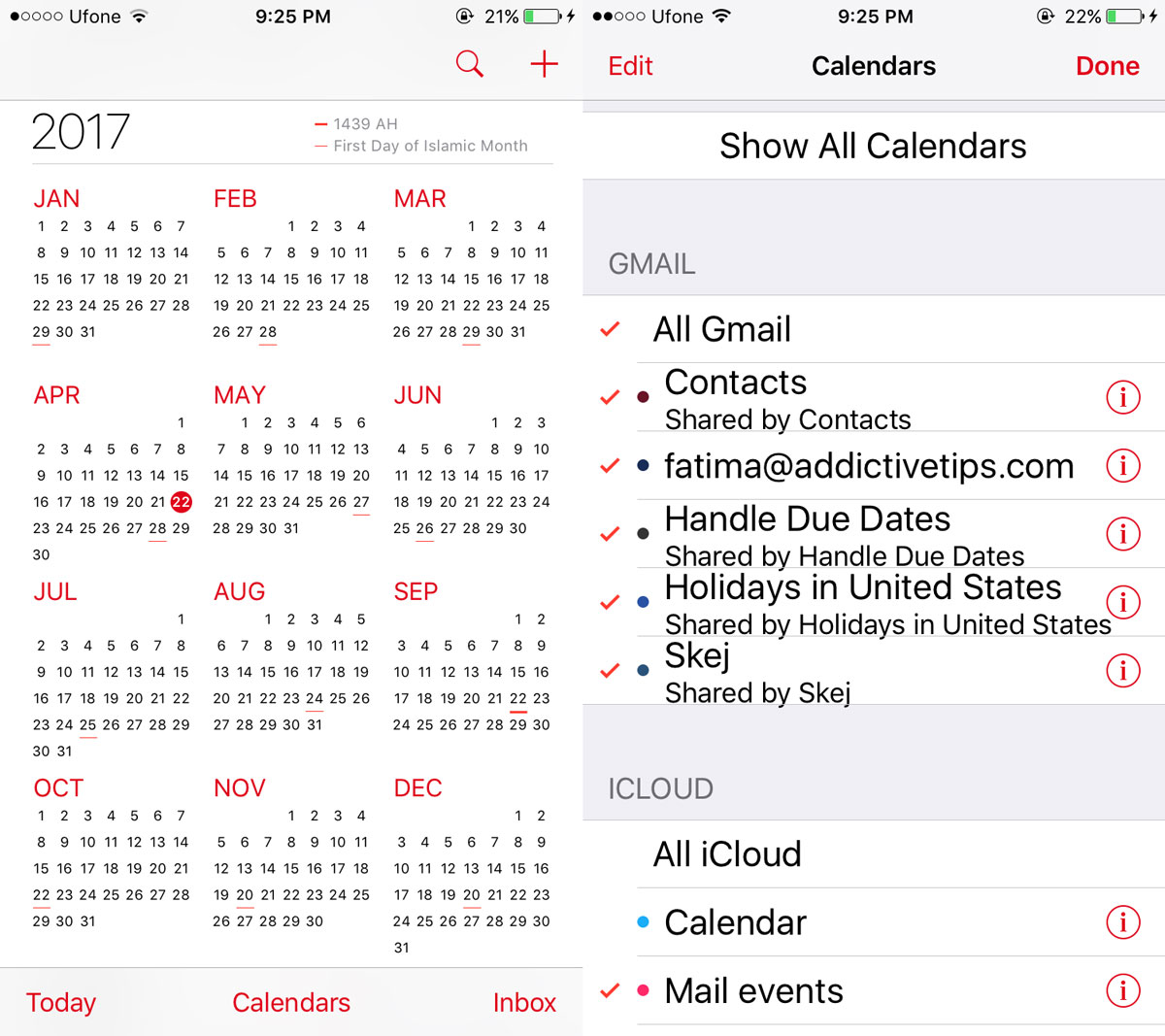
Hvis du har tilføjet en hel del kalendere til dinGoogle-konto, det er en god ide at rense den op først. Google Kalender kan ligesom Kalender-appen i iOS synkronisere mange andre kalendere. Hvis det var din gå-til-kalender i lang tid, er chancerne for, at der er synkroniseret med ganske mange kalendere til den.
Hvis du bruger Google Kalender til at holde styr på begivenheder, kan du også føje dem til Google Maps.













Kommentarer